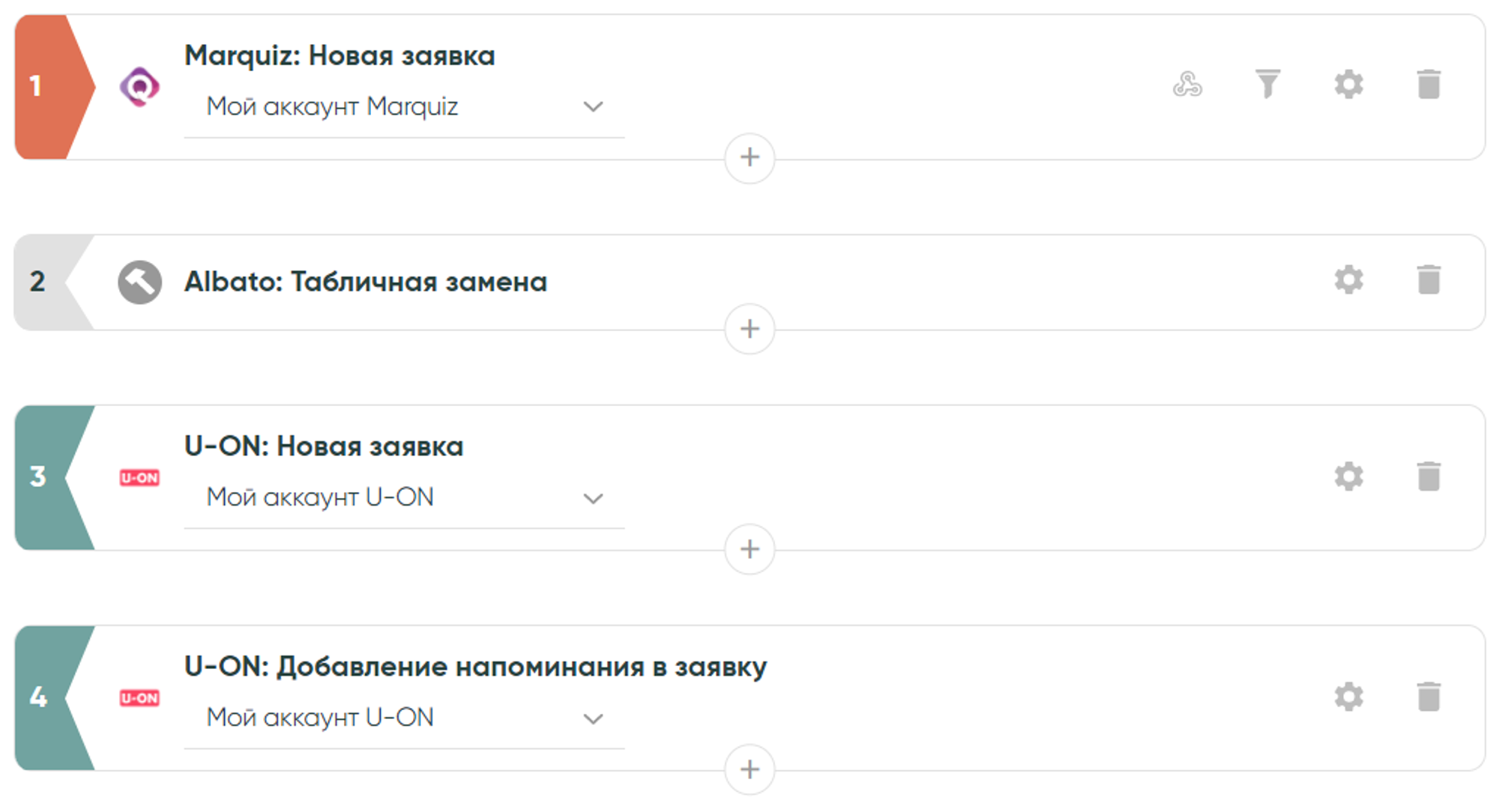Возможности интеграций с U-ON
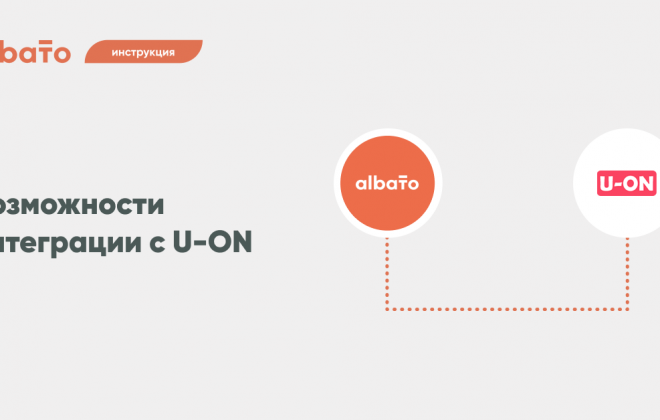
Сервис U-ON является специализированной CRM-системой для ведения бизнеса в сфере туризма.
В связках с другими сервисами, U-ON может быть использован только в качестве принимающей стороны. Интеграции через ALbato, позволяют запускать в U-ON следующие экшны (действия):
- Новое обращение
- Новая заявка
- Добавление напоминания в заявку
Рассмотрим их на примерах конкретных связок.
Экшн: Новое обращение
Выберем в качестве источника данных закрытый чат в JivoSite. Общий вид связки будет следующим:
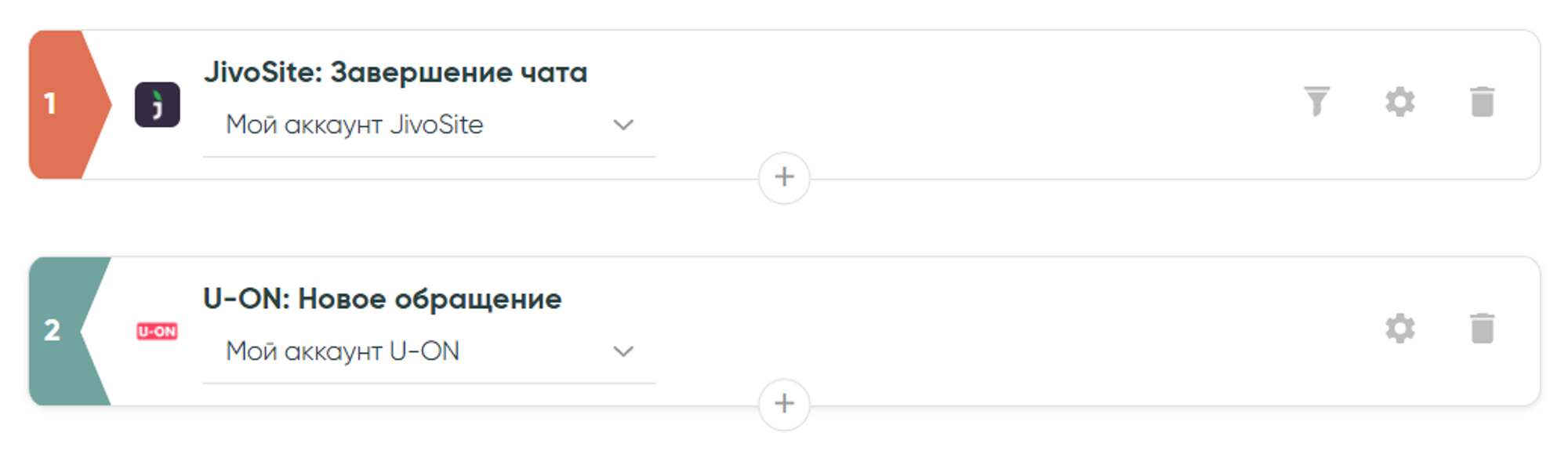
После того как менеджер пообщается с клиентом и закроет чат, связка запустится и будет создано новое обращение в U-ON. Пример заполнения полей в новом обращении:
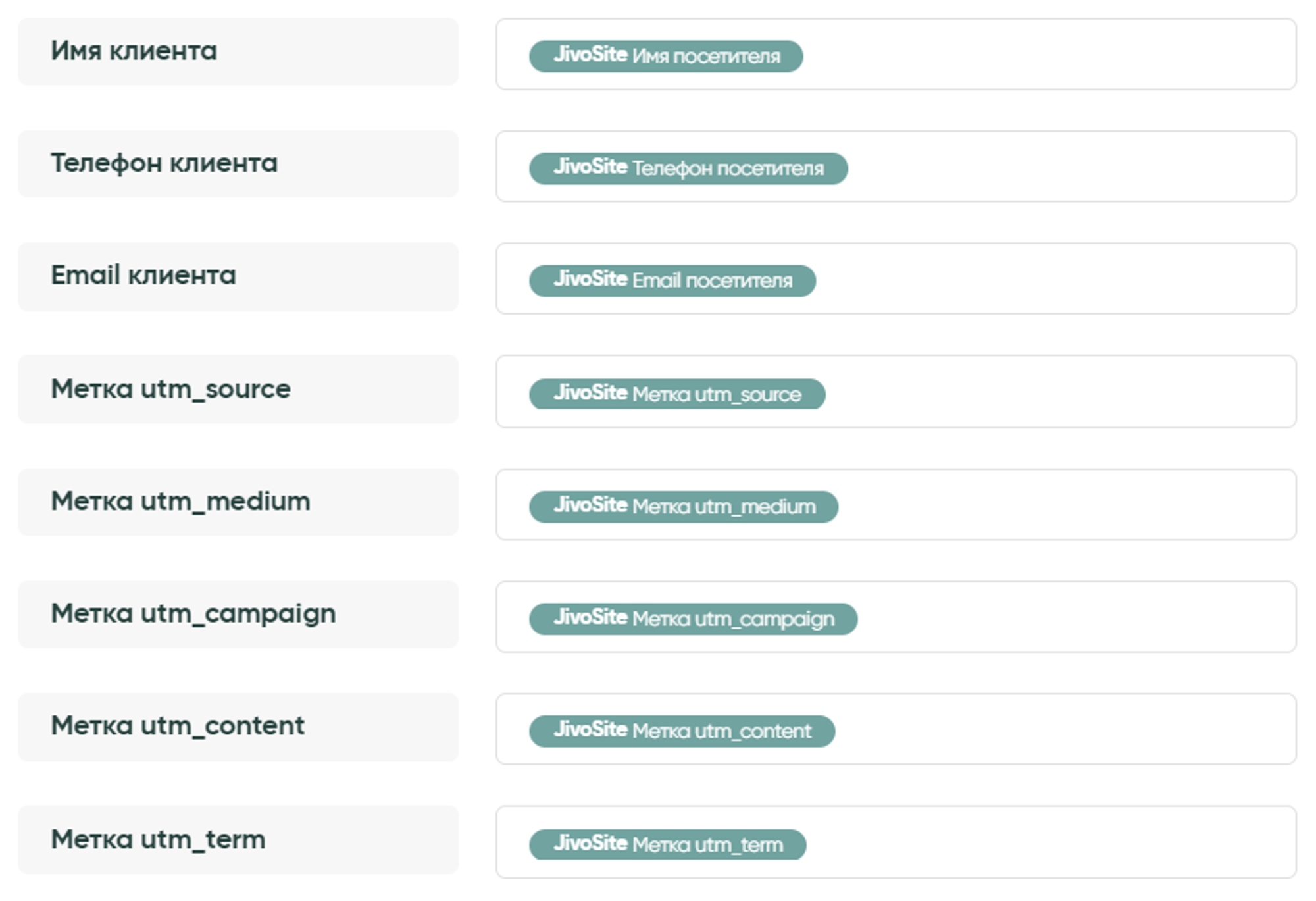
Экшн: Новая заявка
Для раскрытия возможностей данного экшна, смоделируем ситуацию когда заявки в U-ON создаются на основе данных, указанных самим клиентом, например, через квиз на сайте.
Предположим, клиент указывает какую страну он хотел бы посетить. Чтобы передать эту информацию в U-ON в корректном виде, потребуется произвести сопоставление названия страны с внутренним ID этой страны в вашем аккаунте U-ON. В этом нам поможет инструмент «Табличная замена». Связка будет иметь следующий вид:
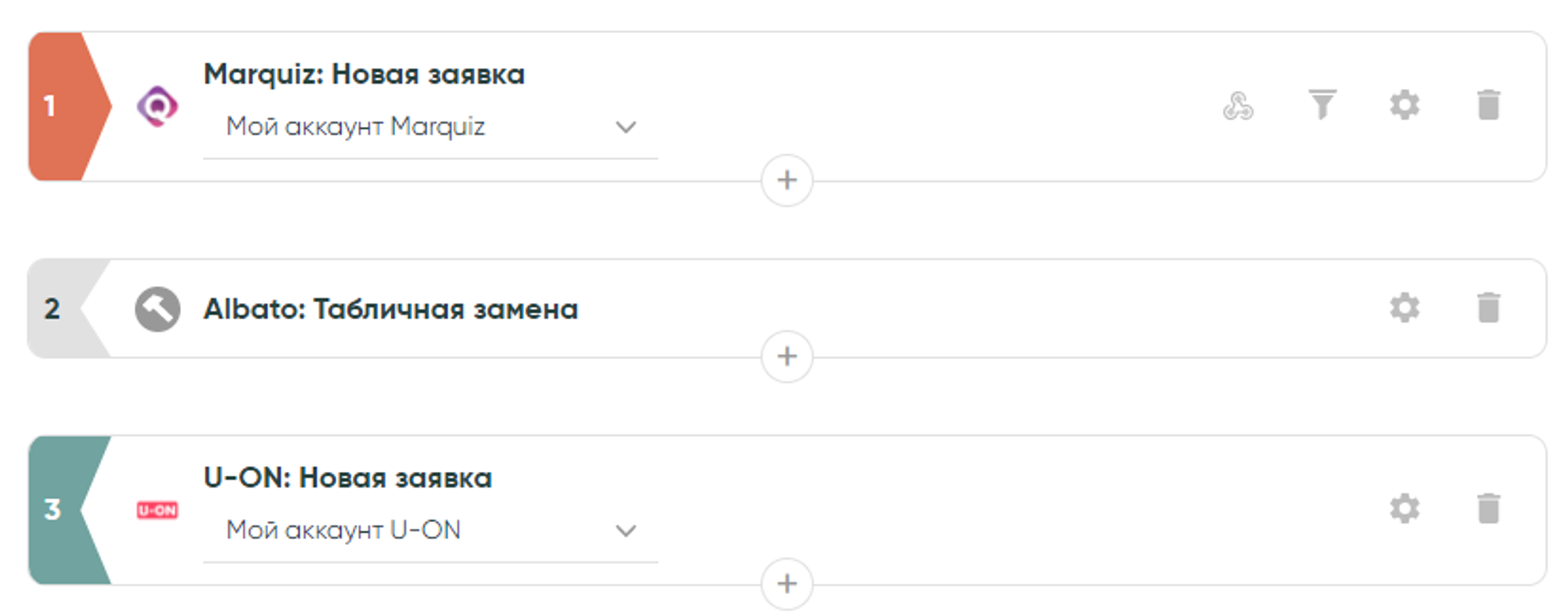
Подробнее, про настройку каждого шага:
Albato: Табличная замена
Подробнее про работу данного инструмента можно прочитать в отдельной инструкции. Для нашего же примера создадим простое условие, что если ответом на вопрос квиза «Выберите страну для путешествия» является значение «Турция», то дальше инструмент отдаст значение «1234» (условный ID страны из U-ON):
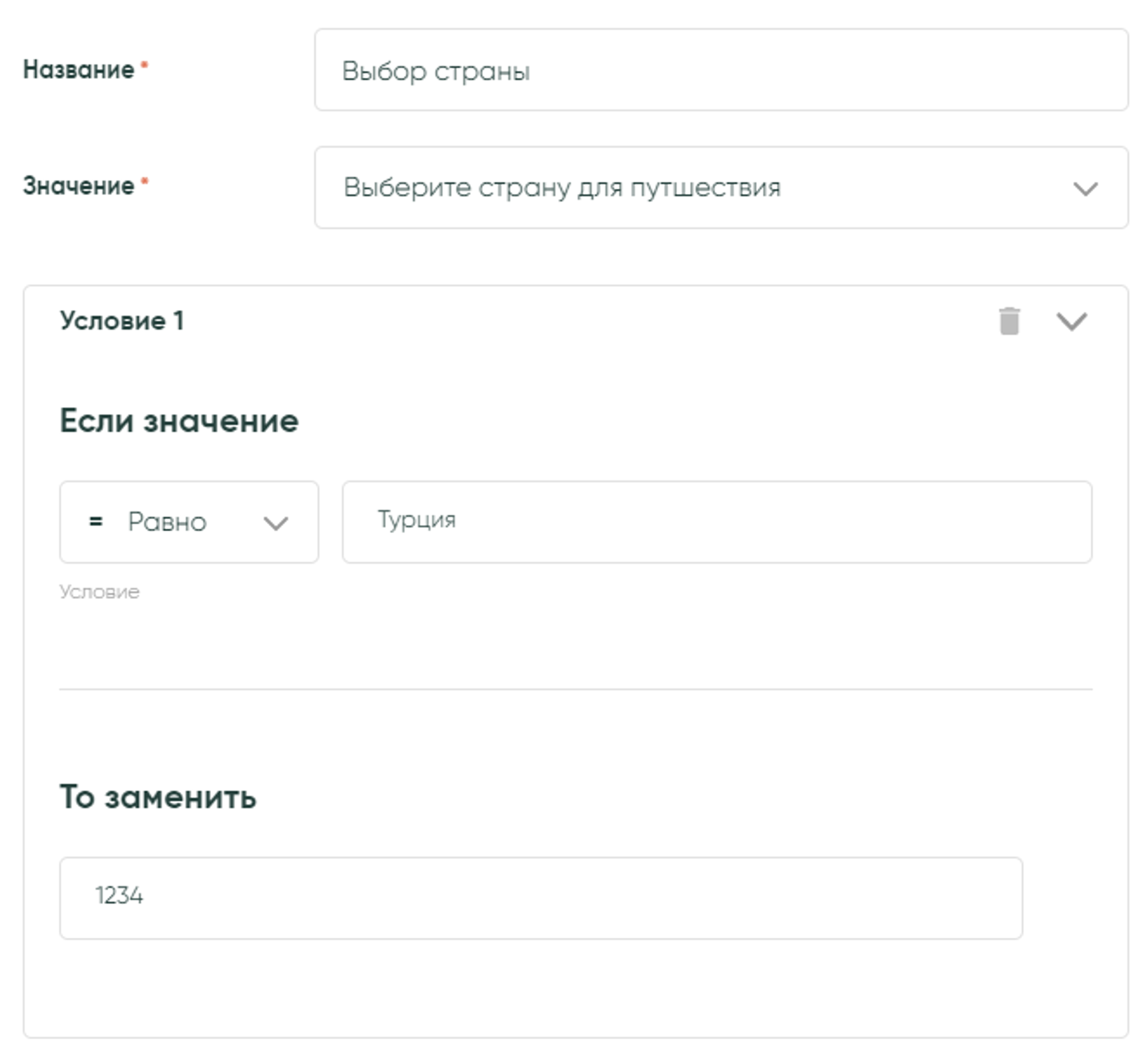
Актуальные для вашего аккаунта U-ON ID стран можно посмотреть в настройках подключения, в соответствующей вкладке:
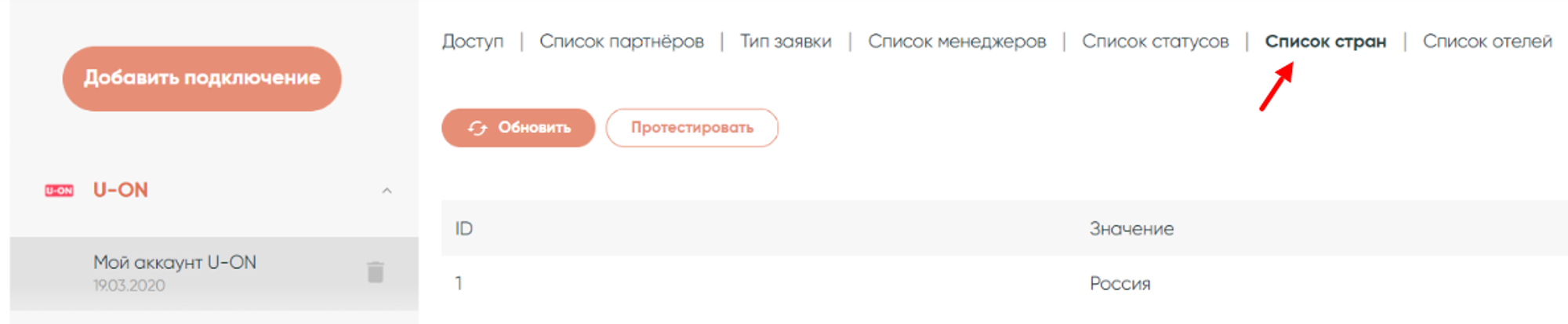
U-ON: Новая заявка
Обратите внимание, что обязательных полей для создания новой заявки нет. В вашем случае набор передаваемых данных может отличаться.
Чтобы сформировать общее представление о принципе заполнения полей, создадим заявку со следующей информацией:
- «Номер заявки» — название под которым будет создана заявка, рекомендуем уникализировать данный параметр, чтобы в дальнейшем не путаться в списке созданных заявок;
- «Дата создания» — передаем дату актуальную на момент создания;
- «Дата начала заявки» — указывается дата отправления;
- «Дата окончания заявки» — указывается дата возвращения;
- «ID менеджера» — выпадающий список содержит блок «Из справочника», выбираем одного из представленных сотрудников.
- «Имя клиента», «Телефон клиента», «E-mail клиента» — заполняются соответствующими значениями.
Пример заполнения:
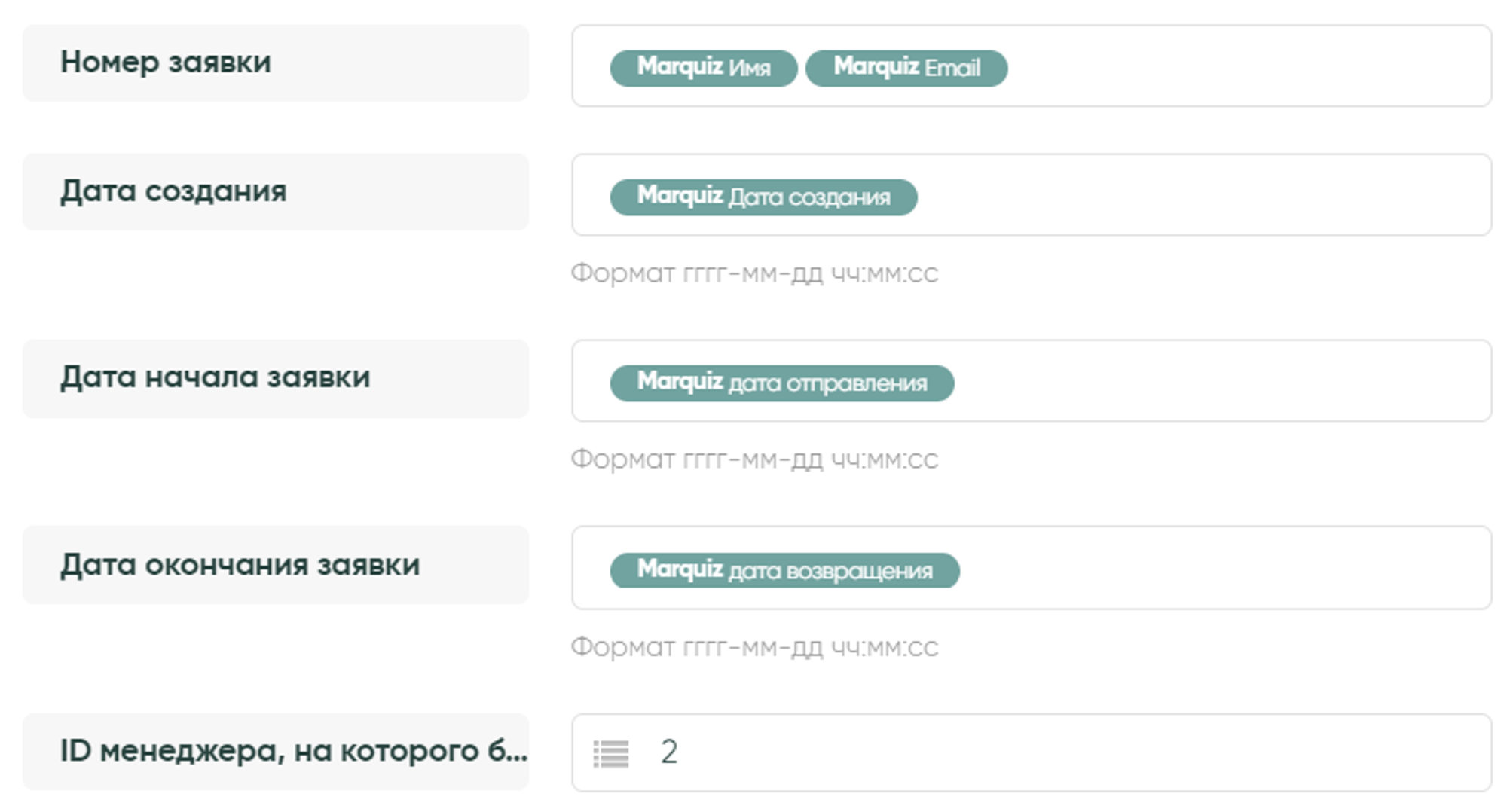
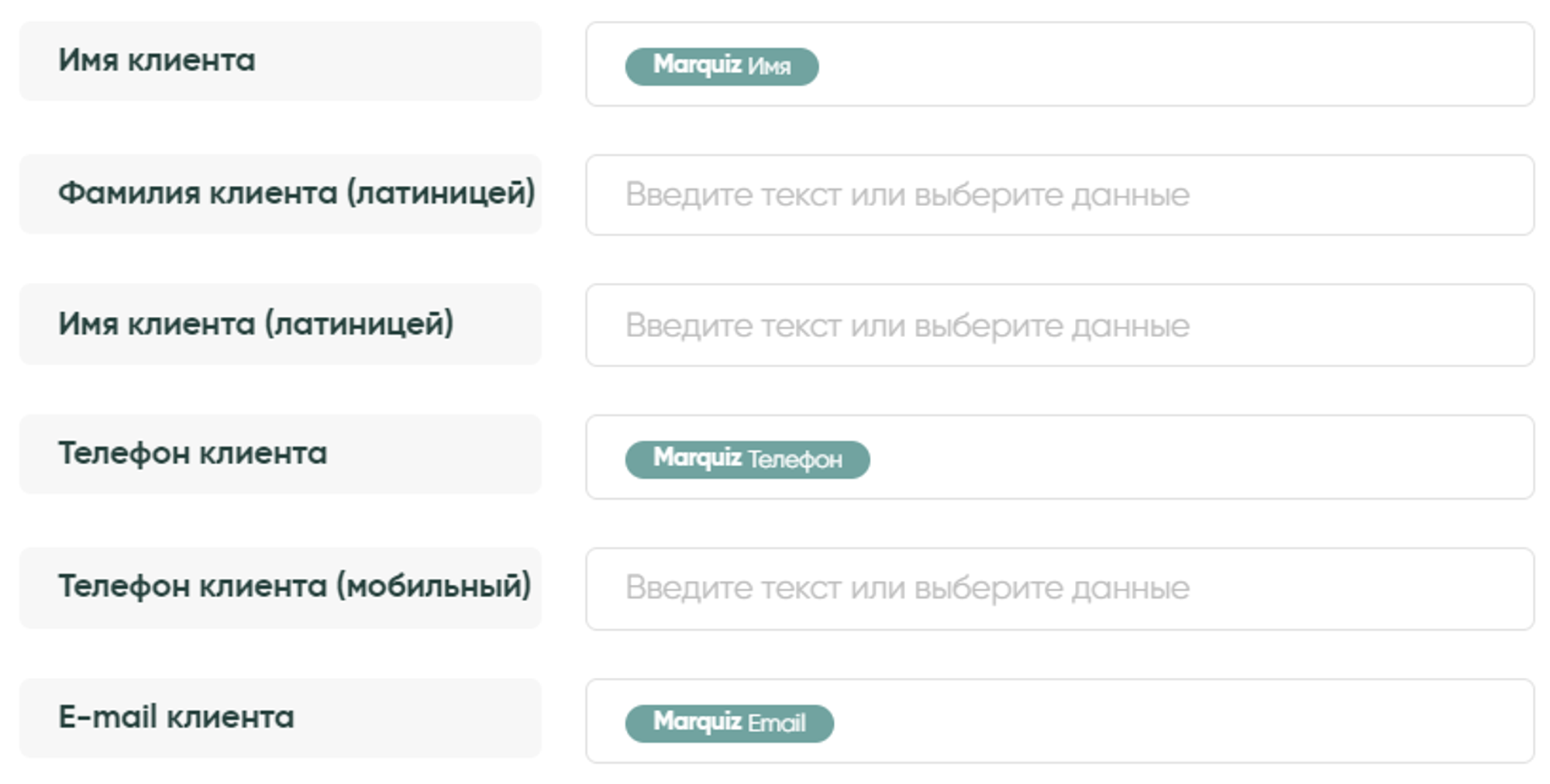
Остальные поля заявки заполняете актуальными данными в зависимости от логики ваших бизнес-процессов.
Теперь при заполнении пользователям опросника, в U-ON будет создаваться заявка с информацией о предпочитаемом направлении и желаемых датах отдыха, а контактная информация позволит менеджеру связаться с клиентом и уточнить детали.
Экшн: Добавление напоминания в заявку
Еще одно доступно для U-ON действие — добавление напоминания к существующей заявке. Сразу стоит оговориться, что выполнение этого экшна потребует передачи ID заявки. Подробнее, про нахождение сущностей по ID можно прочитать здесь.
Простым примером использования данного действия, будет добавление напоминания к только что созданной заявке. Реализуем это в связке, рассмотренной выше. Нажимаем на «+» под третьим шагом и выбираем «Действие»:

Выбираем сервис U-ON, нужное действие и подключение. Нажимаем «Выбрать»:
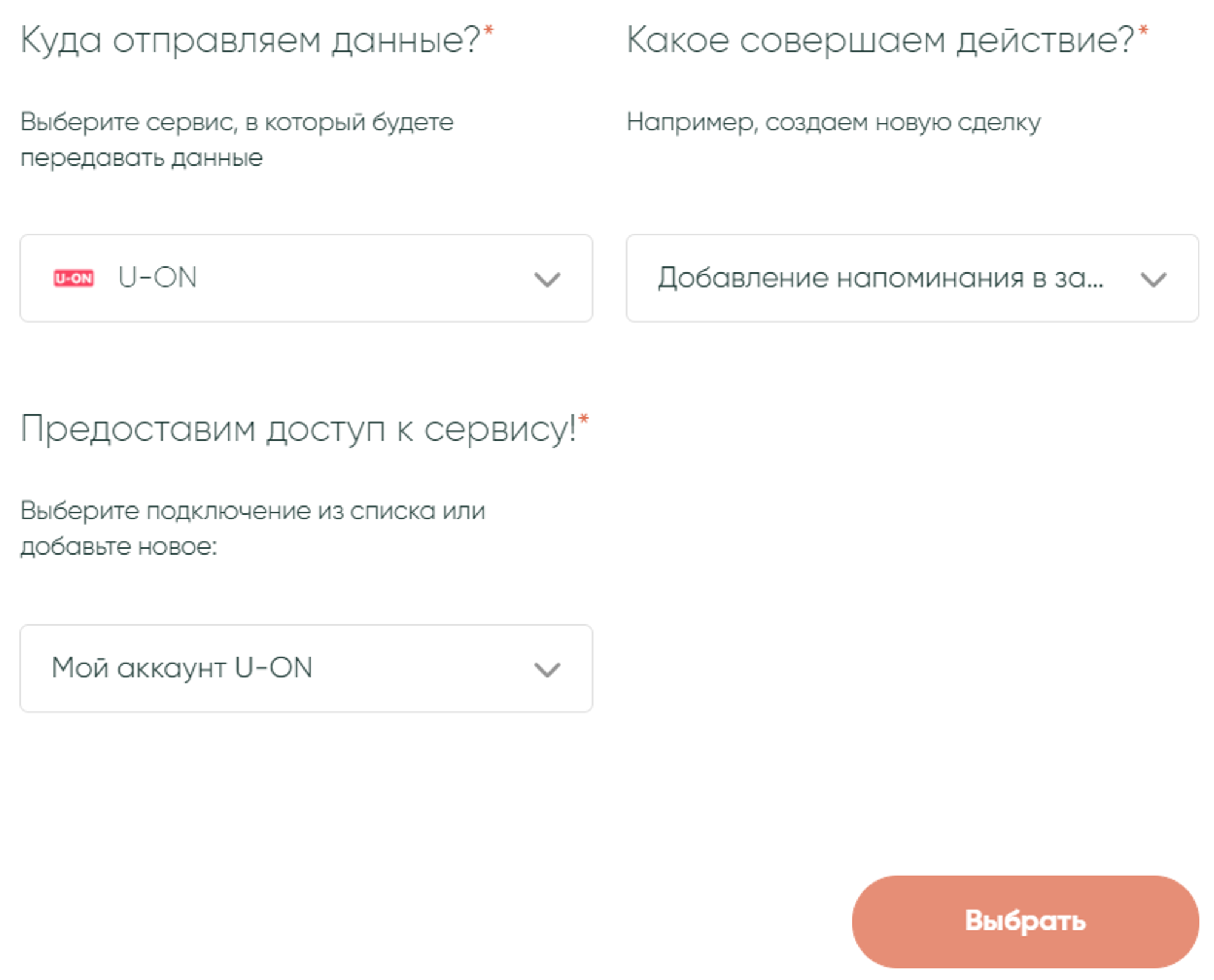
Заполняем поля экшна:
- «ID заявки» — подставляем «ID созданной заявки» из блока «Новая заявка U-ON».
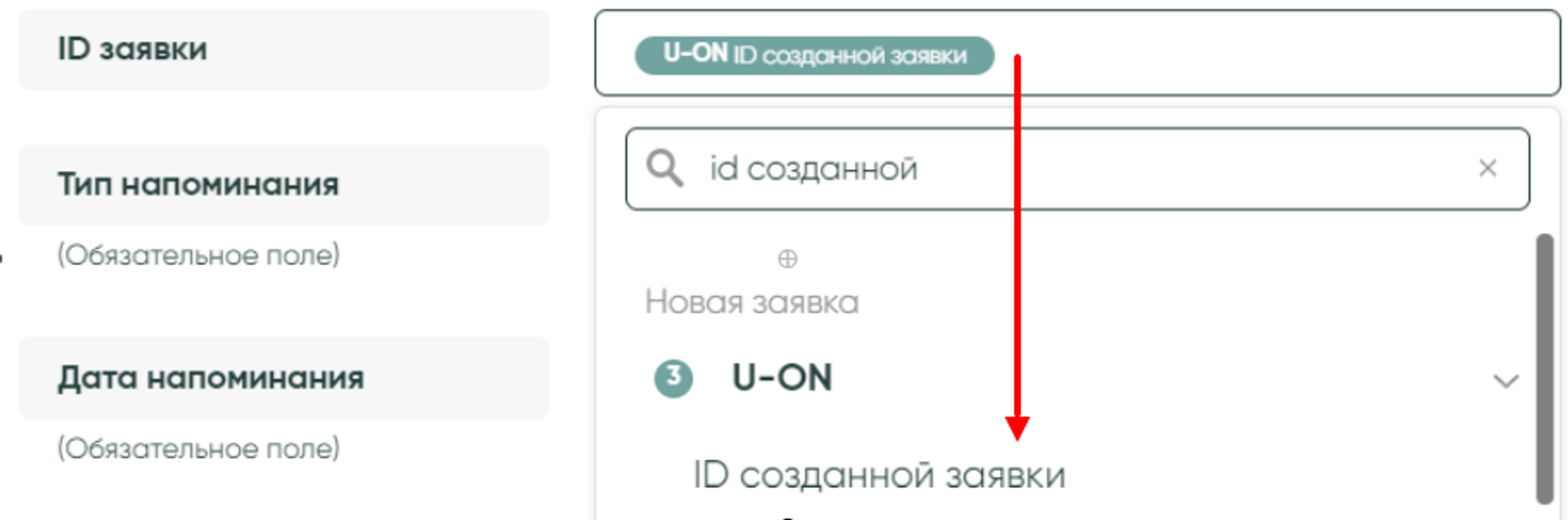
- «Тип напоминания» — выбираем в блоке «Из справочника» нужный способ контакта с клиентом;
- «Дата напоминания» — чтобы напоминание создавалось сразу на момент регистрации новой заявки, возьмем текущие дату и время, выбрав их из блока «Системные настройки» в самом низу выпадающего списка. Либо, если требуется создавать отложенное напоминание, добавьте в связку шаг с инструментом «Изменение даты и времени»;
- «Текст напоминания» — сообщение содержащее контекст напоминания;
- « ID ответственного менеджера» — по аналогии с полем «ID заявки», пробросим сюда значение «ID менеджера, на которого будет назначена заявка» из шага с созданием новой заявки.
Пример заполнения полей:
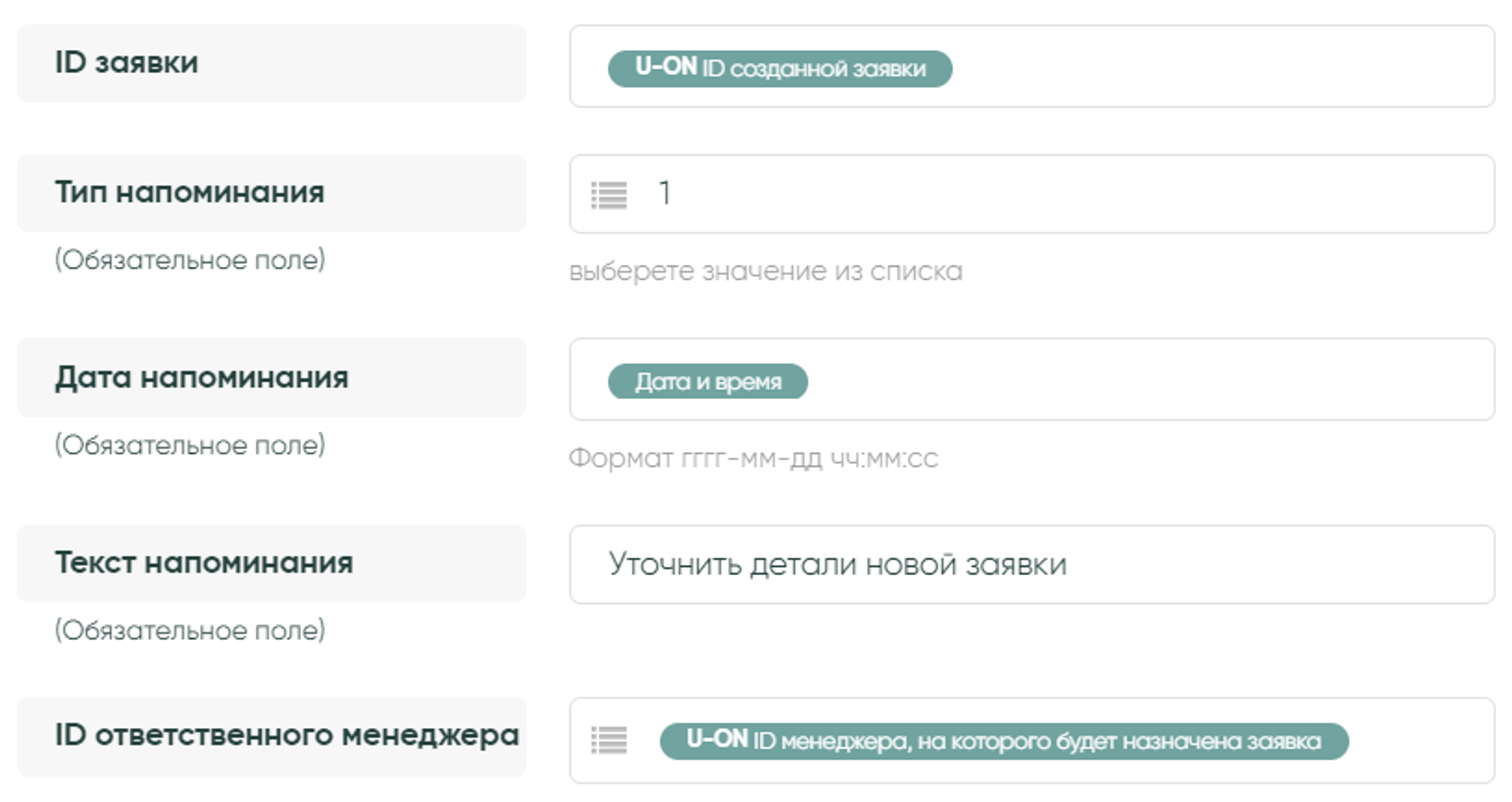
Как итог мы получим связку следующего вида: